
Es wird eine Meldung eingeblendet
Wenn eine Meldung auf dem Bedienfeld erscheint, wählen Sie die Meldung in der Liste unten aus, und prüfen Sie, wie Sie das Problem beheben können.
 |
Wenn das Problem auch nach dem Anwenden der Methoden zur Problembehebung weiterhin besteht, wenden Sie sich an Ihren Händler oder Kundendienst. Wenn das Problem weiterhin besteht |
Während der Zertifikatsprüfung ist ein Fehler aufgetreten.
Bei der Verifizierung ist ein Fehler aufgetreten, der auf ein abgelaufenes Zertifikat oder inkorrekte Informationen zurückzuführen ist.
Installieren Sie den korrekten Schlüssel und das korrekte Zertifikat oder Zertifizierungsstellenzertifikat.
Überprüfen Sie das Ablaufdatum, die Zertifizierungsstelle und andere Informationen, und installieren Sie dann den Schlüssel und das Zertifikat oder das Zertifizierungsstellenzertifikat. Registrieren eines Schlüssels und eines Zertifikats oder eines Zertifizierungsstellenzertifikats, das von einer ausstellenden Behörde bezogen wurde
Sind das aktuelle Datum und die Uhrzeit auf dem Gerät korrekt?
Überprüfen Sie die Einstellungen von Datum und Uhrzeit auf dem Gerät. Wenn die Einstellungen nicht korrekt sind, stellen Sie die Zeitzone und dann das aktuelle Datum und die Uhrzeit ein. Einstellen von Datum und Uhrzeit
Zugriff auf Datei oder Ordner nicht möglich. Warten Sie einen Moment und versuchen Sie es erneut, oder überprüfen Sie die Einstellungen über die Remote-UI.
Sie haben keine Berechtigung für den Zugriff auf den Ordner, oder der Benutzername bzw. das Passwort für den Zugriff auf den Ordner ist nicht korrekt eingestellt.
Geben Sie den korrekten Pfad zum Ordner an.
Wenn die Zugriffsbeschränkung aktiviert ist, legen Sie den Benutzernamen und das Passwort korrekt fest.
Verwenden Sie Remote UI, um das Adressbuch anzuzeigen, klicken Sie auf das gewünschte Ziel, und stellen Sie die Informationen des gemeinsamen Ordners korrekt ein. Registrieren von Zielen im Adressbuch (Remote UI)
Zertifikat des Servers für Authentisierung kann nicht analysiert werden.
Das Zertifikat des Authentifizierungsservers ist möglicherweise nicht korrekt, oder es handelt sich um ein Format, das vom Gerät nicht unterstützt wird.
Überprüfen Sie das Zertifikat des Authentifizierungsservers, und ändern Sie gegebenenfalls die Einstellung.
Der Empfängertyp von Empfängern, die für eine Gruppe registriert sind, kann nicht geändert werden.
Das ausgewählte Ziel ist in einer Gruppe registriert, so dass Sie den Zieltyp nicht ändern können.
Löschen Sie das Ziel aus der Gruppe, ändern Sie den Zieltyp, und registrieren Sie es dann erneut in der Gruppe.
1 | Löschen Sie das Ziel aus der Gruppe. Löschen über die Remote UI
Löschen über das Bedienfeld
| ||
2 | |||
3 | Registrieren Sie das Ziel erneut in der Gruppe. Registrieren von Gruppen im Adressbuch (Remote UI) Registrieren von Gruppen im Adressbuch (Bedienfeld) |
Zugriffspunkt kann nicht gefunden werden.
Es ist ein Fehler aufgetreten, der das Gerät daran hindert, den W-LAN-Router (Zugangspunkt) zu erkennen.
Ist der Verbindungstyp korrekt konfiguriert?
Wählen Sie den Verbindungstyp (WPS) entsprechend der vom W-LAN-Router unterstützten Methode. Verbinden mit einem drahtlosen LAN über die Router-Taste (Tastendruckmodus)
Haben Sie die Verbindung innerhalb der festgelegten Zeit hergestellt?
Wenn Sie die Verbindung durch Drücken einer Taste am W-LAN-Router herstellen, stellen Sie den Verbindungstyp auf dem Bedienfeld des Geräts ein, und drücken Sie dann innerhalb von ein oder zwei Minuten die Taste am W-LAN-Router. Verbinden mit einem drahtlosen LAN über die Router-Taste (Tastendruckmodus)
Sind die SSID und der Netzwerkschlüssel korrekt konfiguriert?
Wenn Sie die Informationen des W-LAN-Routers manuell eingeben, überprüfen Sie die SSID und den Netzwerkschlüssel des W-LAN-Routers, und konfigurieren Sie die Einstellungen korrekt auf dem Gerät. Verbinden mit einem drahtlosen LAN durch Einstellen der Details (manuelle Einrichtungsmethode)
Sind das Gerät und der W-LAN-Router an einem geeigneten Ort aufgestellt?
Das Gerät und der W-LAN-Router sollten an einem Ort ohne Wände oder andere Hindernisse zwischen den Geräten und in einem Bereich von maximal 50 m installiert werden.
Stellen Sie das Gerät nicht in der Nähe von Mikrowellengeräten, schnurlosen Digitaltelefonen oder anderen Geräten auf, die Funkwellen erzeugen.
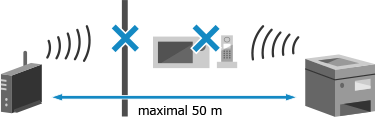
Überprüfen Sie die Sicherheitseinstellungen des W-LAN-Routers.
Näheres dazu finden Sie im Handbuch des W-LAN-Routers, oder wenden Sie sich an den Hersteller.
Drucken nicht möglich. Möglicherweise ist eine gefälschte beziehungsweise nicht von Canon stammende Patrone eingesetzt.
Der Druck kann nicht ausgeführt werden, weil eine Tonerpatrone verwendet wird, deren Druckqualität nicht garantiert werden kann.
Ersetzen Sie diese durch eine neue Tonerpatrone.
Für eine optimale Druckqualität wird empfohlen, die Original-Canon-Tonerpatrone zu verwenden. Liste der Verbrauchsmaterialien
Drucken von EM-Daten nicht möglich.
Empfangene Daten können aus irgendeinem Grund nicht gedruckt werden.
Werden Ursache und Lösung auf dem Bedienfeld angezeigt?
Wenn ja, folgen Sie den Anweisungen auf dem Bildschirm.
Ist die vordere Abdeckung, die hintere Abdeckung oder die Zufuhrabdeckung des Geräts geöffnet?
Schließen Sie die Abdeckungen, wenn sie geöffnet sind.
Ist Papier eingelegt?
Legen Sie Papier ein, wenn es nicht eingelegt ist. Einlegen von Papier
Hat sich das Papier gestaut?
Ist dies der Fall, entfernen Sie gestautes Papier. Papierstau
Hat die Tonerpatrone das Ende ihrer Lebensdauer erreicht?
Überprüfen Sie die verbleibende Tonermenge in der Tonerpatrone, und ersetzen Sie alle Tonerpatronen, die nur noch wenig Toner enthalten.
Überprüfen der verbleibenden Menge an Verbrauchsmaterial
Ersetzen der Tonerpatrone
Überprüfen der verbleibenden Menge an Verbrauchsmaterial
Ersetzen der Tonerpatrone
Das Fax kann nicht empfangen werden. Sicherstellen, dass das Fax korrekt vom Absender gesendet wurde.
Beim manuellen Faxempfang wurden die Vorgänge nicht innerhalb der festgelegten Zeit ausgeführt, und das Gerät hat eine Zeitüberschreitung verursacht.
Wenn Sie während des Faxempfangs einen Piepton hören, drücken Sie innerhalb von 35 Sekunden auf [Start Empfang].
Bildschirm [Startseite] auf dem Bedienfeld  [Fax] [Fax]  [Start Empfang] [Start Empfang] |
Das Bild kann nicht erkannt werden.
Sie haben beim Drucken von Speichermedien ein Bild ausgewählt, für das keine Vorschau angezeigt werden kann.
Verfügt das Gerät über ausreichend freien Speicher?
Wenn das Gerät nicht über genügend freien Speicher verfügt, kann die Vorschau von JPEG- und TIFF-Bildern nicht angezeigt werden.
Überprüfen Sie die empfangenen Faxe im Speicher des Geräts, drucken Sie sie aus oder leiten Sie sie weiter, und löschen Sie alle nicht mehr benötigten Faxe. Anzeigen und Drucken von gespeicherten Faxen
Sendung nicht möglich, da mehrere Empfänger angegeben sind.
Das Senden von Faxen an mehrere Empfänger ist eingeschränkt.
Um die Einschränkung aufzuheben, ändern Sie die Einstellung [Rundsendung beschränken].
Melden Sie sich bei Remote UI im Systemmanager-Modus an  [Einstellungen/Registrierung] [Einstellungen/Registrierung]  [SE-Einstellungen] [SE-Einstellungen]  [SE-Einstellungen Fax] [SE-Einstellungen Fax]  [Bearbeiten] [Bearbeiten]  wählen Sie unter [Rundsendung beschränken] die Option [Aus] wählen Sie unter [Rundsendung beschränken] die Option [Aus]  [OK] [OK] |
Wählen Sie über das Bedienfeld die Option [Menü] auf dem Bildschirm [Startseite], und wählen Sie dann [Funktionseinstellungen], um die Einstellung zu ändern. [Rundsendung beschränken]
Es können keine Gruppenempfänger angegeben werden, wenn Hörer aufgelegt.
Wenn Sie beim Senden eines Faxes [Flash] drücken, können Sie kein Gruppenziel angeben.
Geben Sie das Ziel an, ohne [Flash] zu drücken.
Geben Sie das Ziel an, ohne [Flash] zu drücken.
Es ist nicht möglich, Gruppenempfänger oder mehrere Empfänger gleichzeitig anzugeben.
Sie können nicht mehrere Ziele oder Gruppenziele angeben, wenn der Hörer abgenommen ist.
Legen Sie den Hörer auf, und geben Sie dann das Ziel an.
Legen Sie den Hörer auf, und geben Sie dann das Ziel an.
Diese Einstellungen können nicht verwendet werden. Das Senden an den angegebenen Empfänger ist beschränkt.
Das Senden an ein Ziel oder Speichern an einem Ziel, das für eine bestimmte Favoriteneinstellung registriert wurde, ist aufgrund der Verwaltung per Abteilungs-ID eingeschränkt.
Melden Sie sich mit einer Abteilungs-ID an, welche die Sende- oder Speicherfunktion nicht einschränkt.
Die Abteilungs-ID und PIN erhalten Sie vom Systemadministrator.
Um die Einschränkung aufzuheben, ändern Sie die Einstellung [Funktionen beschränken] Ihrer Abteilungs-ID.
Melden Sie sich bei Remote UI im Systemmanager-Modus an  [Einstellungen/Registrierung] [Einstellungen/Registrierung]  [Anwenderverwaltung] [Anwenderverwaltung]  [Verwaltung Abteilungs-ID] [Verwaltung Abteilungs-ID]  wählen Sie die zu bearbeitende Abteilungs-ID wählen Sie die zu bearbeitende Abteilungs-ID  deaktivieren Sie die Kontrollkästchen [Scan beschränken] und [Fax beschränken] deaktivieren Sie die Kontrollkästchen [Scan beschränken] und [Fax beschränken]  [OK] [OK] |
Wählen Sie über das Bedienfeld die Option [Menü] auf dem Bildschirm [Startseite], und wählen Sie dann [Einstellungen Verwaltung], um die Einstellung zu ändern. [Verwaltung Abteilungs-ID]
Fehler bei Kommunikation mit Patrone. Drucken nicht möglich. Eine gef. bzw. Nicht-Canon-Patrone ist ev. einges.
Der Druckvorgang kann nicht ausgeführt werden, weil die Tonerpatrone nicht korrekt installiert wurde, die Tonerpatrone beschädigt ist oder eine Tonerpatrone verwendet wurde, deren Druckqualität nicht garantiert werden kann.
Setzen Sie die Tonerpatrone erneut ein, oder ersetzen Sie sie durch eine neue Tonerpatrone.
Für eine optimale Druckqualität wird empfohlen, die Original-Canon-Tonerpatrone zu verwenden. Liste der Verbrauchsmaterialien
Wenn die Meldung nach wiederholtem Einsetzen der Tonerpatrone immer noch angezeigt wird, wenden Sie sich an Ihren Händler oder Kundendienst. Wenn das Problem weiterhin besteht
Kommunikationsfehler Patrone Keine Gewährleistung für Probleme, die aus der Verwendung von nicht von Canon stammenden Patronen resultieren.
Der Druckvorgang kann nicht ausgeführt werden, weil die Tonerpatrone nicht korrekt installiert wurde, die Tonerpatrone beschädigt ist oder eine nicht von Canon stammende Tonerpatrone verwendet wird, was zu einem Kommunikationsfehler führt.
Setzen Sie die Tonerpatrone erneut ein.
Für eine optimale Druckqualität wird empfohlen, die Original-Canon-Tonerpatrone zu verwenden. Liste der Verbrauchsmaterialien
Wenn die Meldung nach wiederholtem Einsetzen der Tonerpatrone immer noch angezeigt wird, wenden Sie sich an Ihren Händler oder Kundendienst. Wenn das Problem weiterhin besteht
Authentisierungspasswort ändern.
Das Passwort ist abgelaufen.
Legen Sie ein neues Passwort fest.
Legen Sie ein neues Passwort fest.
Authentisierungseinstellungen prüfen.
Die auf dem Gerät festgelegte Authentifizierungsmethode stimmt nicht mit der auf dem RADIUS-Server festgelegten Methode überein.
Überprüfen Sie die auf dem RADIUS-Server festgelegte Authentifizierungsmethode, und legen Sie diese korrekt fest.
Kopieren ist beschränkt.
Kopieren ist aufgrund der Verwaltung per Abteilungs-ID nur eingeschränkt möglich.
Melden Sie sich mit einer Abteilungs-ID an, die das Kopieren nicht einschränkt.
Die Abteilungs-ID und PIN erhalten Sie vom Systemadministrator.
Um die Einschränkung aufzuheben, ändern Sie die Einstellung [Funktionen beschränken] Ihrer Abteilungs-ID.
Melden Sie sich bei Remote UI im Systemmanager-Modus an  [Einstellungen/Registrierung] [Einstellungen/Registrierung]  [Anwenderverwaltung] [Anwenderverwaltung]  [Verwaltung Abteilungs-ID] [Verwaltung Abteilungs-ID]  wählen Sie die zu bearbeitende Abteilungs-ID wählen Sie die zu bearbeitende Abteilungs-ID  deaktivieren Sie die Kontrollkästchen [Schwarzweißkopie beschränken] deaktivieren Sie die Kontrollkästchen [Schwarzweißkopie beschränken]  [OK] [OK] |
Wählen Sie über das Bedienfeld die Option [Menü] auf dem Bildschirm [Startseite], und wählen Sie dann [Einstellungen Verwaltung], um die Einstellung zu ändern. [Verwaltung Abteilungs-ID]
Verbindung nicht möglich.
Es ist ein Fehler aufgetreten, der verhindert, dass das Gerät eine direkte Verbindung herstellen kann.
Warten Sie einen Moment, und versuchen Sie erneut, eine Verbindung herzustellen.
Wenn Sie immer noch keine Verbindung herstellen können, starten Sie das Gerät neu.
Setzen Sie die IP-Adresse für die Verbindung auf etwas anderes als "192.168.22.xx".
Um die Einstellungen anzuwenden, muss das Gerät neu gestartet werden.
Melden Sie sich bei Remote UI im Systemmanager-Modus an  [Einstellungen/Registrierung] [Einstellungen/Registrierung]  [Netzwerkeinstellungen] [Netzwerkeinstellungen]  [Einstellungen für Direkte Verbindung] [Einstellungen für Direkte Verbindung]  [Bearbeiten] [Bearbeiten]  geben Sie unter [IP-Adresse für Direkte Verbindung] die IP-Adresse ein geben Sie unter [IP-Adresse für Direkte Verbindung] die IP-Adresse ein  [OK] [OK]  starten Sie das Gerät neu starten Sie das Gerät neu |
Wählen Sie über das Bedienfeld auf dem Bildschirm [Startseite] die Option [Menü], und wählen Sie dann [Präferenzen], um die Einstellungen zu konfigurieren. [Einstell. für Direkte Verb.]
Ist die Subnetzmaske korrekt konfiguriert?
Überprüfen Sie die Einstellungen der IPv4-Subnetzmaske. Ändern Sie die Einstellungen, wenn sie nicht korrekt konfiguriert wurden. Näheres dazu erfahren Sie vom Netzwerkadministrator.
Anzeigen der für das Gerät eingestellten IP-Adresse
Einrichten der IPv4-Adressen
Anzeigen der für das Gerät eingestellten IP-Adresse
Einrichten der IPv4-Adressen
Verbindung nicht möglich. Verschlüsselungscode prüfen.
Der Netzwerkschlüssel (Verschlüsselungsschlüssel) des W-LAN-Routers (Zugangspunkt) ist nicht korrekt konfiguriert und verhindert eine Verbindung.
Setzen Sie den Netzwerkschlüssel zurück.
Überprüfen Sie den Netzwerkschlüssel des W-LAN-Routers, und konfigurieren Sie die Einstellungen auf dem Gerät ordnungsgemäß. Anschließen an ein drahtloses LAN
Verbindung nicht möglich. Die maximale Anzahl an Geräten, die eine Verbindung zu dem Zugriffspunkt herstellen können, wurde erreicht.
Die maximale Anzahl von Geräten, die mit dem W-LAN-Router (Zugangspunkt) verbunden werden können, ist erreicht und verhindert eine Verbindung.
Reduzieren Sie die Anzahl der Geräte (Clients), die mit dem W-LAN-Router verbunden sind.
Näheres zur maximalen Anzahl der Verbindungen finden Sie im Handbuch des W-LAN-Routers, oder wenden Sie sich an den Hersteller.
Verbindung über Einfache Verbindung über PC nicht möglich. Das Gerät wird neu gestartet.
Es ist ein Fehler aufgetreten, der das Gerät daran hindert, eine Verbindung im Zugangspunktmodus herzustellen. Oder es ist ein Fehler beim Starten des kabellosen Einrichtungsmodus aufgetreten.
Starten Sie das Gerät neu, und starten Sie dann den kabellosen Einrichtungsmodus erneut.
Es sind Administratorrechte erforderlich.
[Startseite] auf dem Bedienfeld  [Menü] [Menü]  [Präferenzen] [Präferenzen]  [Netzwerk] [Netzwerk]  [Einfache Verbindung über PC] [Einfache Verbindung über PC]  [Ja] [Ja]  starten Sie die Einstellungen auf dem Computer starten Sie die Einstellungen auf dem Computer |
Verbindung über WLAN nicht möglich. Die Stromversorgung AUS und wieder EINschalten und dann die Einstellungen erneut konfigurieren.
Es ist ein Fehler aufgetreten, der das Gerät daran hindert, sich mit dem W-LAN zu verbinden.
Starten Sie das Gerät neu, und konfigurieren Sie die W-LAN-Verbindung erneut.
Sind das Gerät und der W-LAN-Router (Zugangspunkt) an einem geeigneten Ort aufgestellt?
Das Gerät und der W-LAN-Router sollten an einem Ort ohne Wände oder andere Hindernisse zwischen den Geräten und in einem Bereich von maximal 50 m installiert werden.
Stellen Sie das Gerät nicht in der Nähe von Mikrowellengeräten, schnurlosen Digitaltelefonen oder anderen Geräten auf, die Funkwellen erzeugen.
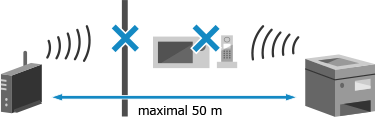
Überprüfen Sie die Sicherheitseinstellungen des W-LAN-Routers.
Näheres dazu finden Sie im Handbuch des W-LAN-Routers, oder wenden Sie sich an den Hersteller.
Verbindung über WPS nicht möglich. Einen Moment warten und dann die Einstellungen erneut konfigurieren.
Es ist ein Fehler aufgetreten, der verhindert, dass das Gerät eine WPS-Verbindung herstellen kann.
Warten Sie einen Moment, und konfigurieren Sie die Einstellungen erneut.
Wenn Sie immer noch keine WPS-Verbindung herstellen können, überprüfen Sie, ob der W-LAN-Router (Zugangspunkt) WPS unterstützt.
Wenn WPS unterstützt wird
Überprüfen Sie, ob das Gerät und der W-LAN-Router an geeigneter Stelle aufgestellt sind.
Das Gerät und der W-LAN-Router sollten an einem Ort ohne Wände oder andere Hindernisse zwischen den Geräten und in einem Bereich von maximal 50 m installiert werden.
Stellen Sie das Gerät nicht in der Nähe von Mikrowellengeräten, schnurlosen Digitaltelefonen oder anderen Geräten auf, die Funkwellen erzeugen.
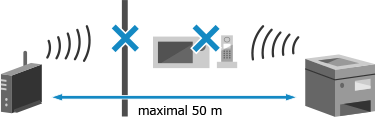
Wenn WPS nicht unterstützt wird
Stellen Sie die Verbindung über einen anderen Verbindungstyp her. Anschließen an ein drahtloses LAN
Keine Verbindungen von Drahtlosgeräten erfasst.
Es ist ein Fehler aufgetreten, der verhindert, dass das Gerät mobile Geräte erkennt.
Haben Sie die Verbindung innerhalb der festgelegten Zeit hergestellt?
Verbinden Sie das Mobilgerät innerhalb von fünf Minuten nach Anzeige der SSID und des Netzwerkschlüssels mit dem Gerät.
Reinigung konnte nicht durchgeführt werden.
Die Reinigung konnte aufgrund eines Papierstaus, des Einlegens des falschen Papiers oder eines anderen Problems nicht durchgeführt werden.
Legen Sie korrektes Papier in die Papierkassette ein.
Befolgen Sie während der Reinigung die Anweisungen auf dem Bedienfeld, und legen Sie geeignetes Papier ein. Einlegen von Papier in die Papierkassette
Hat sich das Papier gestaut?
Ist dies der Fall, entfernen Sie gestautes Papier. Papierstau
Korrektur konnte nicht durchgeführt werden.
Die Korrektur konnte aufgrund von gestautem Papier, Einlegen von falschem Papier oder einem anderen Problem nicht durchgeführt werden.
Legen Sie korrektes Papier in die Papierkassette ein.
Befolgen Sie während der Korrektur die Anweisungen auf dem Bedienfeld, und legen Sie geeignetes Papier ein. Einlegen von Papier in die Papierkassette
Legen Sie das Papier mit dem gedruckten Kalibrierungsbild auf das Vorlagenglas.
Legen Sie das Kalibrierungsbild mit der Druckseite nach unten und dem schwarzen Streifen zur Rückseite des Geräts ein.
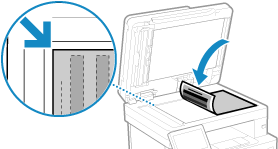
Hat sich das Papier gestaut?
Entfernen Sie gegebenenfalls gestautes Papier. Papierstau
Überprüfen Sie die verbleibende Tonermenge in der Tonerpatrone.
Zur Durchführung der Korrektur ist eine ausreichende Menge an Toner in der Tonerpatrone erforderlich. Überprüfen Sie die verbleibende Tonermenge in der Tonerpatrone, und ersetzen Sie die Tonerpatrone, wenn sie nur noch wenig Toner enthält.
Überprüfen der verbleibenden Menge an Verbrauchsmaterial
Ersetzen der Tonerpatrone
Überprüfen der verbleibenden Menge an Verbrauchsmaterial
Ersetzen der Tonerpatrone
IEEE 802.1X Authentisierung nicht durchführbar. Analyse des Authentisierungsserver-Zertifikats nicht möglich.
Überprüfen Sie das Zertifikat des Authentifizierungsservers, und ändern Sie gegebenenfalls die Einstellung.
Überprüfen Sie das Zertifikat des RADIUS-Servers, und ändern Sie gegebenenfalls die Einstellung.
IEEE 802.1X Authentisierung nicht durchführbar. Authentisierungspasswort ändern.
Das Passwort ist abgelaufen.
Legen Sie ein neues Passwort fest.
IEEE 802.1X Authentisierung nicht durchführbar. Authentisierungseinstellungen ändern.
Die auf dem Gerät festgelegte Authentifizierungsmethode stimmt nicht mit der auf dem RADIUS-Server festgelegten Methode überein.
Überprüfen Sie die auf dem RADIUS-Server festgelegte Authentifizierungsmethode, und legen Sie diese korrekt fest.
IEEE 802.1X Authentisierung nicht durchführbar. Korrekte Authentisierungsinformationen konfigurieren.
Die Authentifizierungsmethode oder die Authentifizierungsinformationen von IEEE 802.1X sind nicht korrekt festgelegt.
Legen Sie die Authentifizierungsmethode und die Authentifizierungsinformationen (Schlüssel und Zertifikate, Passwort, ZS-Zertifikat) korrekt fest.
IEEE 802.1X Authentisierung nicht durchführbar. Für Authentisierung benötigte Informationen konfigurieren.
Die Authentifizierungsmethode oder die Authentifizierungsinformationen von IEEE 802.1X sind nicht korrekt festgelegt.
Legen Sie die Authentifizierungsmethode und die Authentifizierungsinformationen (Schlüssel und Zertifikate, Passwort, ZS-Zertifikat) korrekt fest.
IEEE 802.1X Authentisierung nicht durchführbar. Keine Antwort vom Empfänger.
Möglicherweise gibt es ein Problem mit der Netzwerkverbindung.
Überprüfen Sie den Netzwerkstatus und die Einstellungen.
Überprüfen Sie das Ethernet-Kabel und den Status des Switches.
Überprüfen Sie den Netzwerkschlüssel des W-LAN-Routers, und konfigurieren Sie die Einstellungen auf dem Gerät ordnungsgemäß.
IEEE 802.1X Authentisierung nicht durchführbar. Das Authentisierungsserver-Zertifikat ist abgelaufen.
Das vom RADIUS-Server gesendete Serverzertifikat ist abgelaufen.
Überprüfen Sie das Ablaufdatum des RADIUS-Servers.
IEEE 802.1X Authentisierung nicht durchführbar. Das Authentisierungsserver-Zertifikat ist falsch.
Ein ZS-Zertifikat, welches das Zertifikat des Authentifizierungsservers unterstützt, ist nicht auf dem Gerät registriert.
Überprüfen Sie die Zertifikatsinformationen des Authentifizierungsservers, und registrieren Sie ein unterstütztes ZS-Zertifikat.
Einrichten von IEEE 802.1X
Registrieren eines Schlüssels und eines Zertifikats oder eines Zertifizierungsstellenzertifikats, das von einer ausstellenden Behörde bezogen wurde
Registrieren eines Schlüssels und eines Zertifikats oder eines Zertifizierungsstellenzertifikats, das von einer ausstellenden Behörde bezogen wurde
Authentisierung von Open System konnte nicht ausgeführt werden. Verschlüsselungscodeeinstellungen prüfen.
Die WEP-Authentifizierungsmethoden des Geräts und des W-LAN-Routers (Zugangspunkt) stimmen nicht überein, oder die MAC-Adressfilterung des W-LAN-Routers ist so eingestellt, dass eine Verbindung zum Gerät verhindert wird, wodurch OSA (Open System Authentication; offene Systemauthentifizierung) nicht möglich ist.
Ändern Sie die WEP-Authentifizierungsmethode mit der manuellen Einrichtungsmethode auf [Gemeinsamer Schlüssel], und stellen Sie die Verbindung wieder her.
Lassen Sie in der MAC-Adressfiltereinstellung des W-LAN-Routers die Verbindung mit dem Gerät zu.
Überprüfen Sie die MAC-Adresse des Geräts, und konfigurieren Sie den W-LAN-Router, so dass eine Verbindung von dieser MAC-Adresse aus möglich ist. Anzeigen der MAC-Adresse und Verbindungsinformationen des drahtlosen LAN
Näheres zur Einrichtungsmethode finden Sie im Handbuch des W-LAN-Routers, oder wenden Sie sich an den Hersteller.
Näheres zur Einrichtungsmethode finden Sie im Handbuch des W-LAN-Routers, oder wenden Sie sich an den Hersteller.
Authentisierung von gemeinsamem Schlüssel konnte nicht ausgeführt werden. Verschlüsselungscodeeinstellungen prüfen.
Der Netzwerkschlüssel (Verschlüsselungsschlüssel) des W-LAN-Routers (Zugangspunkt) ist nicht korrekt konfiguriert, oder die WEP-Authentifizierungsmethoden des Geräts und des W-LAN-Routers stimmen nicht überein, wodurch SKA (Shared Key Authentication; Authentifizierung über gemeinsamen Schlüssel) verhindert wird.
Setzen Sie den Netzwerkschlüssel zurück.
Überprüfen Sie den Netzwerkschlüssel des W-LAN-Routers, und konfigurieren Sie die Einstellungen auf dem Gerät ordnungsgemäß. Anschließen an ein drahtloses LAN
Passen Sie die WEP-Authentifizierungsmethode auf dem Gerät und dem W-LAN-Router an.
Das Gerät ist möglicherweise auf SKA (Shared Key Authentication) und der W-LAN-Router auf OSA (Open System Authentication) eingestellt. Ändern Sie die WEP-Einstellung entsprechend der von Ihnen verwendeten Authentifizierungsmethode.
Bei Verwendung von OSA (Open System Authentication)
Stellen Sie mit einer der folgenden Methoden eine Verbindung zum W-LAN her:
Stellen Sie eine Verbindung mit der Zugangspunkt-Einrichtungsmethode her. Verbinden mit einem drahtlosen LAN durch Suche nach einem Router ( Zugangspunkt-Einrichtungsmethode)
Stellen Sie bei Verwendung der manuellen Einrichtungsmethode eine Verbindung mit der WEP-Authentifizierungsmethode her, die auf [Open System] eingestellt ist. Verbinden mit einem drahtlosen LAN durch Einstellen der Details (manuelle Einrichtungsmethode)
Bei Verwendung von SKA (Shared Key Authentication)
Ändern Sie am W-LAN-Router die WEP-Authentifizierungsmethode auf "Gemeinsamer Schlüssel", und stellen Sie die Verbindung erneut her. Näheres zur Einrichtungsmethode finden Sie im Handbuch des W-LAN-Routers, oder wenden Sie sich an den Hersteller.
Direkte Verbindung beendet.
Die Verbindung mit einem Mobilgerät wurde abgebrochen.
Stellen Sie die Verbindung direkt wieder her.
Einfache Verbindung über PC wegen Timeout beendet. Das Gerät wird neu gestartet.
Seit dem Start des kabellosen Einrichtungsmodus sind 30 Minuten verstrichen, ohne dass eine Verbindung zum Computer hergestellt wurde.
Starten Sie das Gerät neu, und starten Sie dann den kabellosen Einrichtungsmodus erneut.
Es sind Administratorrechte erforderlich.
[Startseite] auf dem Bedienfeld  [Menü] [Menü]  [Präferenzen] [Präferenzen]  [Netzwerk] [Netzwerk]  [Einfache Verbindung über PC] [Einfache Verbindung über PC]  [Ja] [Ja]  starten Sie die Einstellungen auf dem Computer starten Sie die Einstellungen auf dem Computer |
Lebensende der Patrone
Die Tonerpatrone hat das Ende ihrer Lebensdauer erreicht.
Es wird empfohlen, sie durch eine neue Tonerpatrone zu ersetzen.
Drücken Sie [Schritte zum Austausch der Tonerpatrone anzeigen], und ersetzen Sie die Tonerpatrone, indem Sie den Anweisungen auf dem Bildschirm folgen. Ersetzen der Tonerpatrone
Faxen ist beschränkt.
Faxen ist aufgrund der Verwaltung per Abteilungs-ID nur eingeschränkt möglich.
Melden Sie sich mit einer Abteilungs-ID an, die das Faxen nicht einschränkt.
Die Abteilungs-ID und PIN erhalten Sie vom Systemadministrator.
Um die Einschränkung aufzuheben, ändern Sie die Einstellung [Funktionen beschränken] Ihrer Abteilungs-ID.
Melden Sie sich bei Remote UI im Systemmanager-Modus an  [Einstellungen/Registrierung] [Einstellungen/Registrierung]  [Anwenderverwaltung] [Anwenderverwaltung]  [Verwaltung Abteilungs-ID] [Verwaltung Abteilungs-ID]  wählen Sie die zu bearbeitende Abteilungs-ID wählen Sie die zu bearbeitende Abteilungs-ID  deaktivieren Sie das Kontrollkästchen [Fax beschränken] deaktivieren Sie das Kontrollkästchen [Fax beschränken]  [OK] [OK] |
Wählen Sie über das Bedienfeld die Option [Menü] auf dem Bildschirm [Startseite], und wählen Sie dann [Einstellungen Verwaltung], um die Einstellung zu ändern. [Verwaltung Abteilungs-ID]
Papier einlegen.
Es ist nicht das geeignete Papier eingelegt.
Ist Papier in die Papierkassette oder das Mehrzweckfach eingelegt?
Legen Sie Papier ein, wenn es nicht eingelegt ist. Einlegen von Papier
Verwenden Sie beim Drucken von Berichten, Listen und empfangenen Daten geeignetes Papier?
Prüfen Sie, ob das Papier verwendbar ist, und ersetzen Sie es durch ein für Ihren Zweck geeignetes Papier.
Geeignetes Papier
Einlegen von Papier
Geeignetes Papier
Einlegen von Papier
Stellen Sie das Papierformat und den Papiertyp entsprechend dem eingelegten Papier ein. Festlegen von Papierformat und Papiertyp
Niedriger Patronenstand
Es ist an der Zeit, die Tonerpatrone zu ersetzen.
Bereiten Sie eine neue Tonerpatrone vor, und ersetzen Sie die alte bei Bedarf.
Bei großen Druckaufträgen empfiehlt es sich, auf [Schritte zum Austausch der Tonerpatrone anzeigen] zu drücken und die Tonerpatrone zu ersetzen, indem Sie den Anweisungen auf dem Bildschirm folgen. Ersetzen der Tonerpatrone
Um den Druckvorgang fortzusetzen, gehen Sie wie nachstehend beschrieben vor.
Beim Faxen, I-Faxen oder Drucken eines automatischen Berichts
In den folgenden Fällen werden Daten möglicherweise im Speicher des Geräts gespeichert, ohne gedruckt zu werden, um zu verhindern, dass ein schlecht lesbarer Text oder ein schlecht erkennbares Bild gedruckt wird:
Beim Empfang eines Faxes oder I-Faxes
Wenn die Berichte über die Kommunikationsergebnisse so eingestellt sind, dass sie automatisch gedruckt werden
Zum Fortsetzen des Drucks aktivieren Sie [Weiterdrucken, wenn Tonermenge niedrig ist].
Melden Sie sich bei Remote UI an  [Einstellungen/Registrierung] [Einstellungen/Registrierung]  [EM-/Weiterleitungseinstellungen] oder [EM-Einstellungen] [EM-/Weiterleitungseinstellungen] oder [EM-Einstellungen]  [Allgemeine Einstellungen] [Allgemeine Einstellungen]  [Bearbeiten] unter [Allgemeine Einstellungen] [Bearbeiten] unter [Allgemeine Einstellungen]  aktivieren Sie das Kontrollkästchen [Weiterdrucken, wenn Tonermenge niedrig ist] aktivieren Sie das Kontrollkästchen [Weiterdrucken, wenn Tonermenge niedrig ist]  [OK] [OK] |
Wählen Sie über das Bedienfeld auf dem Bildschirm [Startseite] die Option [Menü], und wählen Sie dann [Funktionseinstellungen], um die Einstellungen zu konfigurieren. [Drucken fortsetzen. W. T. n.]
* Wenn diese Einstellung aktiviert ist, kann das Druckergebnis hell oder blass ausfallen.
 |
Sie können manuell festlegen, wann diese Meldung erscheinen soll (bei niedrigem Tonerstand). [Zeit. f. Patronenvorb. anz.] |
Speicher voll (Geschützter Druck)
Der Speicher ist voll mit sicheren Druckdaten, die noch nicht gedruckt wurden.
Drucken Sie die im Speicher gespeicherten sicheren Druckdaten.
Näheres zum Drucken finden Sie in der Verfahrensbeschreibung zur Verwendung der Funktion für sicheres Drucken. Schritt 2: Drucken von sicheren Daten durch Eingabe einer PIN oder eines Kennwortes
Speicher voll (Fehler überspringen)
Der Speicher ist voll mit Daten, die aufgrund eines Fehlers nicht gedruckt wurden.
Brechen Sie den Druck der fehlerhaften Daten ab, oder drücken Sie [Fehler überspr.] auf dem Bildschirm [Statusmonitor].
Abbrechen des Druckvorgangs über das Bedienfeld oder die Remote UI
Anzeigen von Druckauftragsstatus und Protokoll
Anzeigen von Druckauftragsstatus und Protokoll
Speichermedium Druck ist beschränkt.
Die Einstellungen sind so konfiguriert, dass keine Daten von einem USB-Speichergerät gedruckt werden.
Um die Einschränkung aufzuheben, ändern Sie die Einstellung [Einstellungen Speichermedium].
Um die Einstellungen anzuwenden, muss das Gerät neu gestartet werden.
Melden Sie sich bei Remote UI im Systemmanager-Modus an  [Einstellungen/Registrierung] [Einstellungen/Registrierung]  [Einstellungen zu Speichern von/Zugriff auf Dateien] [Einstellungen zu Speichern von/Zugriff auf Dateien]  [Einstellungen Speichermedium] [Einstellungen Speichermedium]  [Bearbeiten] [Bearbeiten]  aktivieren Sie die Kontrollkästchen [Speichermedium Druck] aktivieren Sie die Kontrollkästchen [Speichermedium Druck]  [OK] [OK]  starten Sie das Gerät neu. starten Sie das Gerät neu. |
Wählen Sie über das Bedienfeld die Option [Menü] auf dem Bildschirm [Startseite], und wählen Sie dann [Funktionseinstellungen], um die Einstellung zu ändern. [Einstellungen Speichermedium]
Keine Antwort vom Empfänger.
Das Ethernet-Kabel ist möglicherweise nicht angeschlossen oder es liegt ein Problem mit dem Switch vor.
Überprüfen Sie das Ethernet-Kabel und den Status des Switches.
Überprüfen Sie das Ethernet-Kabel und den Status des Switches.
Keine Antwort vom Host.
Das Gerät ist nicht korrekt mit dem Netzwerk verbunden.
Überprüfen Sie die Einstellungen des Geräts und des Netzwerks, und stellen Sie die Verbindung erneut her.
Bei Verbindung über W-LAN
Konfigurieren Sie die Einstellungen entsprechend Ihrer Nutzungsumgebung. Anschließen an ein drahtloses LAN
Bei Verbindung über kabelgebundenes LAN
Prüfen Sie, ob das Ethernet-Kabel ordnungsgemäß angeschlossen ist. Anschließen an ein kabelgebundenes LAN
Papier ist gestaut.
Während des Druckvorgangs hat sich Papier im Gerät gestaut.
Entfernen Sie das gestaute Papier, und wenn der Druckvorgang nicht automatisch fortgesetzt wird, starten Sie den Druckvorgang erneut.
Nicht übereinst. Papierform. u. Einst.
Das Format des in das Gerät eingelegten Papiers stimmt nicht mit den Einstellungen auf dem Bedienfeld oder im Druckertreiber überein.
Passen Sie das Format des eingelegten Papiers an die Papierformateinstellung an.
Bei Verwendung des eingelegten Papiers
Ändern Sie die Einstellung des Papierformats auf dem Bedienfeld entsprechend dem Format des eingelegten Papiers.
Einstellen von Papierformat und Papiertyp für die Papierkassette
Einstellen von Papierformat und Papiertyp für das Mehrzweckfach
Einstellen von Papierformat und Papiertyp für die Papierkassette
Einstellen von Papierformat und Papiertyp für das Mehrzweckfach
Wenn Sie von einem Computer aus drucken, ändern Sie die Papierformateinstellung im Druckertreiber so, dass sie mit dem Format des eingelegten Papiers übereinstimmt. Drucken von einem Computer aus
Beim Auswechseln des eingelegten Papiers
Legen Sie Papier in dem Format ein, das auf dem Bedienfeld oder im Druckertreiber eingestellt ist. Einlegen von Papier
Prüfen Sie, ob die Papierführungen an den Markierungen ausgerichtet sind und nicht zu locker oder zu fest sitzen.
Papierkassette 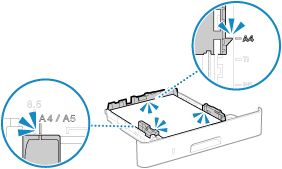 | Mehrzweckfach 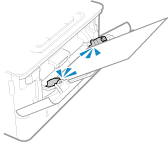 |
Patrone vorbereiten.
Es ist an der Zeit, die Tonerpatrone zu ersetzen.
Bereiten Sie eine neue Tonerpatrone vor, und ersetzen Sie die alte bei Bedarf.
Bei großen Druckaufträgen empfiehlt es sich, die Tonerpatrone zu ersetzen. Ersetzen der Tonerpatrone
Um den Druckvorgang fortzusetzen, gehen Sie wie nachstehend beschrieben vor.
Beim Faxen, I-Faxen oder Drucken eines automatischen Berichts
In den folgenden Fällen werden Daten möglicherweise im Speicher des Geräts gespeichert, ohne gedruckt zu werden, um zu verhindern, dass ein schlecht lesbarer Text oder ein schlecht erkennbares Bild gedruckt wird:
Beim Empfang eines Faxes oder I-Faxes
Wenn die Berichte über die Kommunikationsergebnisse so eingestellt sind, dass sie automatisch gedruckt werden
Zum Fortsetzen des Drucks aktivieren Sie [Weiterdrucken, wenn Tonermenge niedrig ist].
Melden Sie sich bei Remote UI an  [Einstellungen/Registrierung] [Einstellungen/Registrierung]  [EM-/Weiterleitungseinstellungen] oder [EM-Einstellungen] [EM-/Weiterleitungseinstellungen] oder [EM-Einstellungen]  [Allgemeine Einstellungen] [Allgemeine Einstellungen]  [Bearbeiten] unter [Allgemeine Einstellungen] [Bearbeiten] unter [Allgemeine Einstellungen]  aktivieren Sie das Kontrollkästchen [Weiterdrucken, wenn Tonermenge niedrig ist] aktivieren Sie das Kontrollkästchen [Weiterdrucken, wenn Tonermenge niedrig ist]  [OK] [OK] |
Wählen Sie über das Bedienfeld auf dem Bildschirm [Startseite] die Option [Menü], und wählen Sie dann [Funktionseinstellungen], um die Einstellungen zu konfigurieren. [Drucken fortsetzen. W. T. n.]
* Wenn diese Einstellung aktiviert ist, kann das Druckergebnis hell oder blass ausfallen.
 |
Sie können manuell festlegen, wann diese Meldung erscheinen soll (bei niedrigem Tonerstand). [Zeit. f. Patronenvorb. anz.] |
Drucken ist beschränkt.
Drucken ist aufgrund der Verwaltung per Abteilungs-ID nur eingeschränkt möglich.
Melden Sie sich mit einer Abteilungs-ID an, die das Drucken nicht einschränkt.
Die Abteilungs-ID und PIN erhalten Sie vom Systemadministrator.
Um die Einschränkung aufzuheben, ändern Sie die Einstellung [Funktionen beschränken] Ihrer Abteilungs-ID.
Melden Sie sich bei Remote UI im Systemmanager-Modus an  [Einstellungen/Registrierung] [Einstellungen/Registrierung]  [Anwenderverwaltung] [Anwenderverwaltung]  [Verwaltung Abteilungs-ID] [Verwaltung Abteilungs-ID]  wählen Sie die zu bearbeitende Abteilungs-ID wählen Sie die zu bearbeitende Abteilungs-ID  deaktivieren Sie die Kontrollkästchen [Schwarzweißdruck beschränken] deaktivieren Sie die Kontrollkästchen [Schwarzweißdruck beschränken]  [OK] [OK] |
Wählen Sie über das Bedienfeld die Option [Menü] auf dem Bildschirm [Startseite], und wählen Sie dann [Einstellungen Verwaltung], um die Einstellung zu ändern. [Verwaltung Abteilungs-ID]
Keine Gewährleistung für Probleme, die aus der Verwendung von nicht von Canon stammenden Patronen resultieren. Der Füllst. der Patr. kann nicht richtig angez. werden.
Die verbleibende Tonermenge wird nicht korrekt angezeigt, da eine Tonerpatrone verwendet wurde, deren Druckqualität nicht garantiert werden kann.
Ersetzen Sie diese durch eine neue Tonerpatrone.
Für eine optimale Druckqualität wird empfohlen, die Original-Canon-Tonerpatrone zu verwenden. Liste der Verbrauchsmaterialien
Remote-Scannen ist beschränkt.
Scannen von einem Computer aus ist aufgrund der Verwaltung per Abteilungs-ID nur eingeschränkt möglich.
Um die Einschränkung aufzuheben, ändern Sie die Einstellung [Verwaltung Abteilungs-ID].
Melden Sie sich bei Remote UI im Systemmanager-Modus an  [Einstellungen/Registrierung] [Einstellungen/Registrierung]  [Anwenderverwaltung] [Anwenderverwaltung]  [Verwaltung Abteilungs-ID] [Verwaltung Abteilungs-ID]  [Bearbeiten] [Bearbeiten]  aktivieren Sie das Kontrollkästchen [Scanaufträge mit unbekannten IDs zulassen] aktivieren Sie das Kontrollkästchen [Scanaufträge mit unbekannten IDs zulassen]  [OK] [OK] |
Wählen Sie über das Bedienfeld die Option [Menü] auf dem Bildschirm [Startseite], und wählen Sie dann [Einstellungen Verwaltung], um die Einstellung zu ändern. [Verwaltung Abteilungs-ID]
Scannen ist beschränkt.
Scannen ist aufgrund der Verwaltung per Abteilungs-ID nur eingeschränkt möglich.
Melden Sie sich mit einer Abteilungs-ID an, die das Scannen nicht einschränkt.
Die Abteilungs-ID und PIN erhalten Sie vom Systemadministrator.
Um die Einschränkung aufzuheben, ändern Sie die Einstellung [Funktionen beschränken] Ihrer Abteilungs-ID.
Melden Sie sich bei Remote UI im Systemmanager-Modus an  [Einstellungen/Registrierung] [Einstellungen/Registrierung]  [Anwenderverwaltung] [Anwenderverwaltung]  [Verwaltung Abteilungs-ID] [Verwaltung Abteilungs-ID]  wählen Sie die zu bearbeitende Abteilungs-ID wählen Sie die zu bearbeitende Abteilungs-ID  deaktivieren Sie das Kontrollkästchen [Scan beschränken] deaktivieren Sie das Kontrollkästchen [Scan beschränken]  [OK] [OK] |
Wählen Sie über das Bedienfeld die Option [Menü] auf dem Bildschirm [Startseite], und wählen Sie dann [Einstellungen Verwaltung], um die Einstellung zu ändern. [Verwaltung Abteilungs-ID]
Richtige Authentisierungsinformationen einstellen.
Die Authentifizierungsmethode oder die Authentifizierungsinformationen von IEEE 802.1X sind nicht korrekt festgelegt.
Legen Sie die Authentifizierungsmethode und die Authentifizierungsinformationen (Schlüssel und Zertifikate, Passwort, ZS-Zertifikat) korrekt fest.
Für Authentisierung benötigte Informationen einstellen.
Die Authentifizierungsmethode oder die Authentifizierungsinformationen von IEEE 802.1X sind nicht korrekt festgelegt.
Legen Sie die Authentifizierungsmethode und die Authentifizierungsinformationen (Schlüssel und Zertifikate, Passwort, ZS-Zertifikat) korrekt fest.
Die Angabe und Registrierung neuer Empfänger ist beschränkt.
Die Ziele, die zum Senden angegeben werden können, sind auf die im Adressbuch registrierten Ziele beschränkt.
Um die Einschränkung aufzuheben, ändern Sie die Einstellung [Neue Empfänger beschränken].
Melden Sie sich bei Remote UI im Systemmanager-Modus an  [Einstellungen/Registrierung] [Einstellungen/Registrierung]  [SE-Einstellungen] [SE-Einstellungen]  [Neue Empfänger beschränken] [Neue Empfänger beschränken]  [Bearbeiten] [Bearbeiten]  deaktivieren Sie das Kontrollkästchen [Neue Empfänger beschränken] deaktivieren Sie das Kontrollkästchen [Neue Empfänger beschränken]  [OK] [OK] |
Wählen Sie über das Bedienfeld die Option [Menü] auf dem Bildschirm [Startseite], und wählen Sie dann [Funktionseinstellungen], um die Einstellung zu ändern. [Neue Empfänger beschränken]
Das Zertifikat des Servers für Authentisierung ist abgelaufen.
Das vom RADIUS-Server gesendete Serverzertifikat ist abgelaufen.
Überprüfen Sie das Ablaufdatum des RADIUS-Servers.
Das Zertifikat des Servers für Authentisierung ist falsch.
Ein ZS-Zertifikat, welches das Zertifikat des Authentifizierungsservers unterstützt, ist nicht auf dem Gerät registriert.
Überprüfen Sie die Zertifikatsinformationen des Authentifizierungsservers, und registrieren Sie ein unterstütztes ZS-Zertifikat.
Einrichten von IEEE 802.1X
Registrieren eines Schlüssels und eines Zertifikats oder eines Zertifizierungsstellenzertifikats, das von einer ausstellenden Behörde bezogen wurde
Registrieren eines Schlüssels und eines Zertifikats oder eines Zertifizierungsstellenzertifikats, das von einer ausstellenden Behörde bezogen wurde
Der Computer ist beschränkt.
Speichern von gescannten Daten auf einem Computer ist aufgrund der Verwaltung per Abteilungs-ID nur eingeschränkt möglich.
Um die Einschränkung aufzuheben, ändern Sie die Einstellung [Verwaltung Abteilungs-ID].
Melden Sie sich bei Remote UI im Systemmanager-Modus an  [Einstellungen/Registrierung] [Einstellungen/Registrierung]  [Anwenderverwaltung] [Anwenderverwaltung]  [Verwaltung Abteilungs-ID] [Verwaltung Abteilungs-ID]  [Bearbeiten] [Bearbeiten]  aktivieren Sie das Kontrollkästchen [Scanaufträge mit unbekannten IDs zulassen] aktivieren Sie das Kontrollkästchen [Scanaufträge mit unbekannten IDs zulassen]  [OK] [OK] |
Wählen Sie über das Bedienfeld die Option [Menü] auf dem Bildschirm [Startseite], und wählen Sie dann [Einstellungen Verwaltung], um die Einstellung zu ändern. [Verwaltung Abteilungs-ID]
Der Verschlüsselungscode ist nicht korrekt festgelegt. Verschlüsselungscodeeinstellungen prüfen.
Der Netzwerkschlüssel (Verschlüsselungsschlüssel) des W-LAN-Routers (Zugangspunkt) ist auf dem Gerät nicht korrekt konfiguriert. Oder die WEP-Authentifizierungsmethode des Geräts stimmt nicht mit der des W-LAN-Routers überein.
Setzen Sie den Netzwerkschlüssel zurück.
Überprüfen Sie den Netzwerkschlüssel des W-LAN-Routers, und konfigurieren Sie die Einstellungen auf dem Gerät ordnungsgemäß. Anschließen an ein drahtloses LAN
Passen Sie die WEP-Authentifizierungsmethode auf dem Gerät und dem W-LAN-Router an.
Das Gerät ist möglicherweise auf SKA (Shared Key Authentication) und der W-LAN-Router auf OSA (Open System Authentication) eingestellt. Ändern Sie die WEP-Einstellung entsprechend der von Ihnen verwendeten Authentifizierungsmethode.
Bei Verwendung von OSA (Open System Authentication)
Stellen Sie mit einer der folgenden Methoden eine Verbindung zum W-LAN her:
Stellen Sie eine Verbindung mit der Zugangspunkt-Einrichtungsmethode her. Verbinden mit einem drahtlosen LAN durch Suche nach einem Router ( Zugangspunkt-Einrichtungsmethode)
Stellen Sie bei Verwendung der manuellen Einrichtungsmethode eine Verbindung mit der WEP-Authentifizierungsmethode her, die auf [Open System] eingestellt ist. Verbinden mit einem drahtlosen LAN durch Einstellen der Details (manuelle Einrichtungsmethode)
Bei Verwendung von SKA (Shared Key Authentication)
Ändern Sie am W-LAN-Router die WEP-Authentifizierungsmethode auf "Gemeinsamer Schlüssel", und stellen Sie die Verbindung erneut her. Näheres zur Einrichtungsmethode finden Sie im Handbuch des W-LAN-Routers, oder wenden Sie sich an den Hersteller.
Die Faxnummer hat zu viele Ziffern.
Der Versand eines Faxes kann nicht durchgeführt werden, weil die angegebene Faxnummer zu viele Ziffern enthält.
Geben Sie eine Faxnummer an, welche die maximale Anzahl von Ziffern für den Versand eines Faxes nicht überschreitet.
Wenn die Einstellungen so konfiguriert sind, dass ein Fax nach der Eingabe einer bestimmten Nummer gesendet wird, bevor Sie ein im Adressbuch registriertes Ziel angeben, kann die maximale Anzahl der Ziffern für den Versand eines Faxes überschritten werden. [Adressb. verw., w. eingehängt]
Der Speicher ist voll. [Der Speicher ist voll.] wird auf dem Bedienfeld angezeigt, und der Vorgang kann nicht ausgeführt werden.
Scannen oder Faxen kann nicht durchgeführt werden, da nicht genügend Speicherplatz zur Verfügung steht. Wenn Daten zum Drucken oder Senden anstehen, warten Sie, bis die Verarbeitung abgeschlossen ist.
Überprüfen Sie die im Speicher gespeicherten empfangenen Faxe.
Drucken Sie sie bei Bedarf aus, oder leiten Sie sie weiter, und löschen Sie alle nicht mehr benötigten Faxe. Anzeigen und Drucken von gespeicherten Faxen
Ändern Sie beim Scannen die Datengröße auf ein kleineres Dateiformat.
*1 Sie können diesen Schritt überspringen, wenn Sie Daten auf einem USB-Speichergerät sichern. Näheres zu den Dateiformaten erfahren Sie hier: Einstellen der Datei/der Teilung |
Wenn Sie gescannte Daten auf einem USB-Speichergerät sichern, löschen Sie alle nicht benötigten Dateien vom Gerät, oder verwenden Sie ein anderes USB-Speichergerät.
Teilen Sie beim Senden von Faxen das Original auf oder verringern Sie die Auflösung.
Wenn Sie ein Original mit vielen Seiten senden, teilen Sie das Original, und senden Sie es.
Ändern Sie die eingestellte Auflösung auf eine niedrigere Auflösung, wenn Sie das Original scannen.
Bildschirm [Startseite] auf dem Bedienfeld  [Fax] [Fax]  Registerkarte [SE/EM-Einstellungen] Registerkarte [SE/EM-Einstellungen]  [Auflösung] [Auflösung]  wählen Sie die Auflösung. wählen Sie die Auflösung. |
Der Speicher ist voll. Die Einstellungen für den Originaltyp erneut eingeben.
Das Original kann nicht gescannt werden, da beim Kopieren nicht genügend Speicherplatz zur Verfügung steht.
Ändern Sie zum Kopieren die Einstellung [Originaltyp].
Bildschirm [Startseite] auf dem Bedienfeld  [Kopie] [Kopie]  [Andere Einstell.] [Andere Einstell.]  [Originaltyp] [Originaltyp]  [Text/Foto]. [Text/Foto]. |
Der Speicher ist voll. Der Scanvorgang wird abgebrochen. Soll gedruckt werden?
Das Einlesen des Originals kann nicht durchgeführt werden, da nicht genügend Speicherplatz zur Verfügung steht. Oder es konnten beim Sortieren und Kopieren nicht alle Seiten gelesen werden.
Teilen Sie das Original vor dem Kopieren auf.
Drucken Sie nur die eingelesenen Seiten aus, oder brechen Sie den Auftrag ab, und teilen Sie das Original vor dem Kopieren auf.
Versuchen Sie, die Einstellung wie folgt zu konfigurieren.
Bildschirm [Startseite] auf dem Bedienfeld  [Kopie] [Kopie]  [Andere Einstell.] [Andere Einstell.]  [Originaltyp] [Originaltyp]  [Text/Foto]. [Text/Foto]. |
Die Anzahl der eingegebenen Zeichen ist falsch oder es wurden ungültige Zeichen verwendet.
Der Netzwerkschlüssel des W-LAN-Routers (Zugangspunkt) ist auf dem Gerät nicht korrekt konfiguriert.
Setzen Sie den Netzwerkschlüssel zurück.
Überprüfen Sie den Netzwerkschlüssel des W-LAN-Routers, und konfigurieren Sie die Einstellungen auf dem Gerät ordnungsgemäß. Anschließen an ein drahtloses LAN
Der USB-Speicher ist beschränkt.
Speichern von gescannten Originalen auf einem USB-Speichergerät ist eingeschränkt.
Um die Einschränkung aufzuheben, ändern Sie die Einstellung [Einstellungen Speichermedium].
Um die Einstellungen anzuwenden, muss das Gerät neu gestartet werden.
Melden Sie sich bei Remote UI im Systemmanager-Modus an  [Einstellungen/Registrierung] [Einstellungen/Registrierung]  [Einstellungen zu Speichern von/Zugriff auf Dateien] [Einstellungen zu Speichern von/Zugriff auf Dateien]  [Einstellungen Speichermedium] [Einstellungen Speichermedium]  [Bearbeiten] [Bearbeiten]  aktivieren Sie die Kontrollkästchen [Auf Speichermedium speichern] aktivieren Sie die Kontrollkästchen [Auf Speichermedium speichern]  [OK] [OK]  starten Sie das Gerät neu. starten Sie das Gerät neu. |
Wählen Sie über das Bedienfeld die Option [Menü] auf dem Bildschirm [Startseite], und wählen Sie dann [Funktionseinstellungen], um die Einstellung zu ändern. [Einstellungen Speichermedium]
Remote UI verwenden, um die für die Authentisierung benötigten Informationen einzustellen.
Die Authentifizierungsmethode oder die Authentifizierungsinformationen von IEEE 802.1X sind nicht korrekt festgelegt.
Überprüfen Sie die IEEE 802.1X-Einstellung, und stellen Sie diese korrekt ein.
Überprüfen Sie die folgenden Punkte, und ändern Sie gegebenenfalls die Einstellung. Einrichten von IEEE 802.1X
Der Anmeldename ist korrekt angegeben.
Mindestens eines der folgenden Kontrollkästchen ist aktiviert: [TLS verwenden], [TTLS verwenden] und [PEAP verwenden].
Bei der Verwendung von TLS werden ein Schlüssel und ein Zertifikat registriert.
Bei Verwendung von TTLS oder PEAP sind der Benutzername und das Passwort korrekt eingegeben.